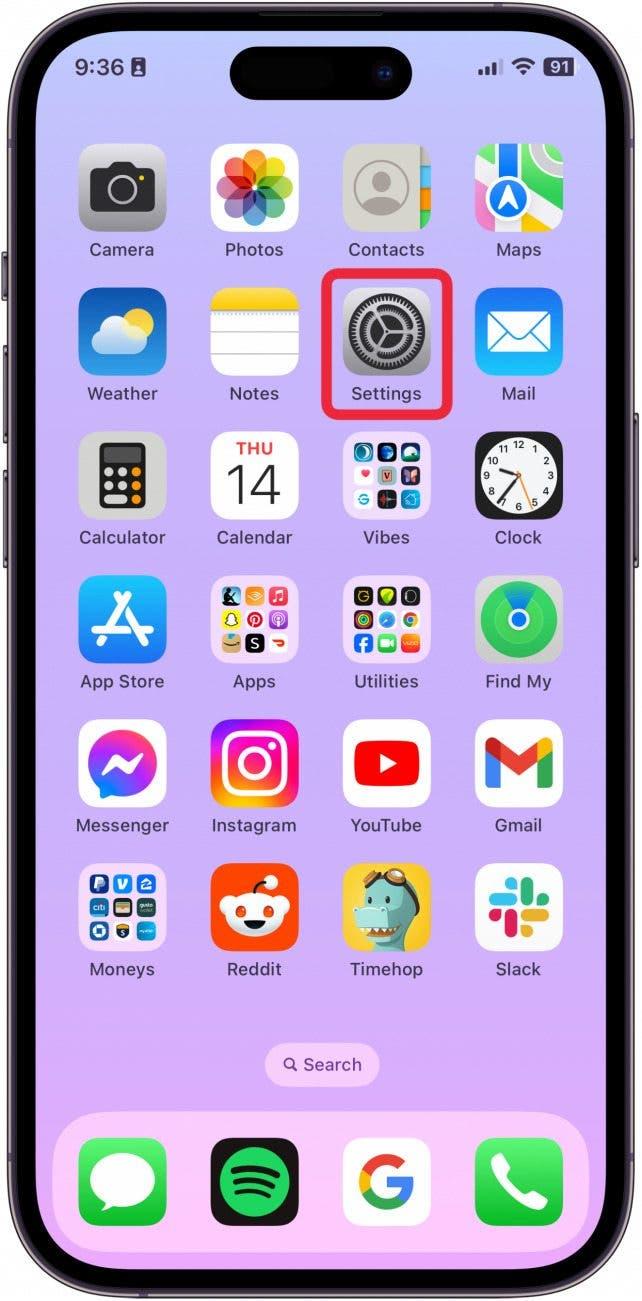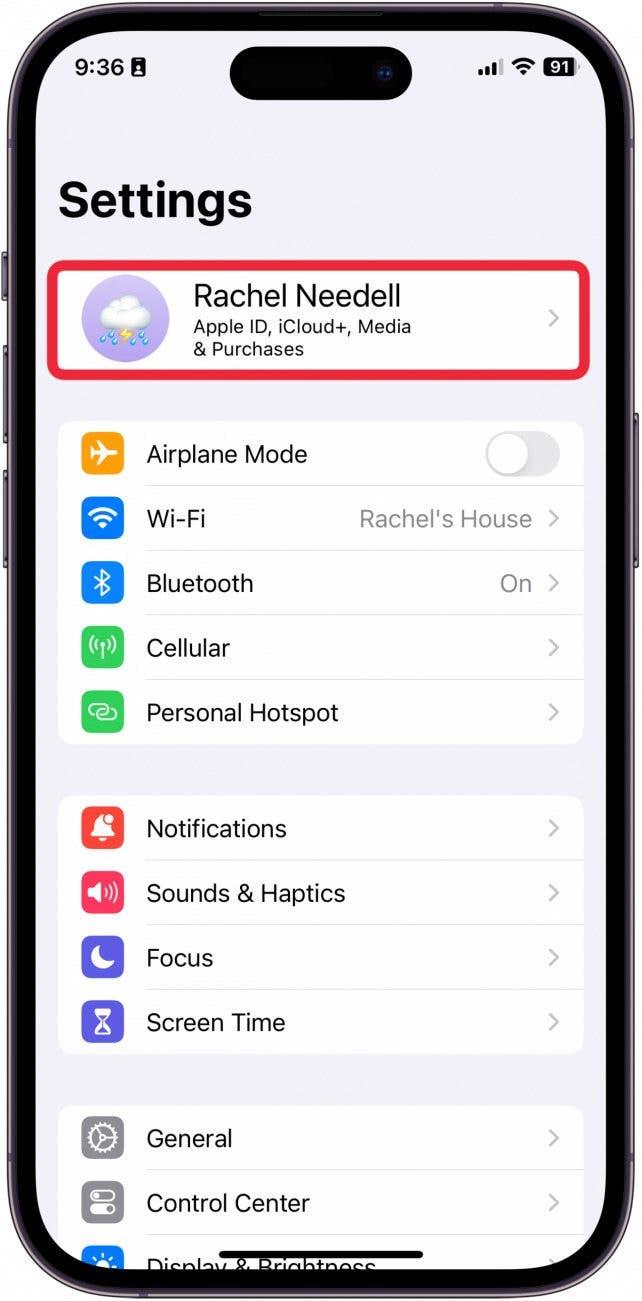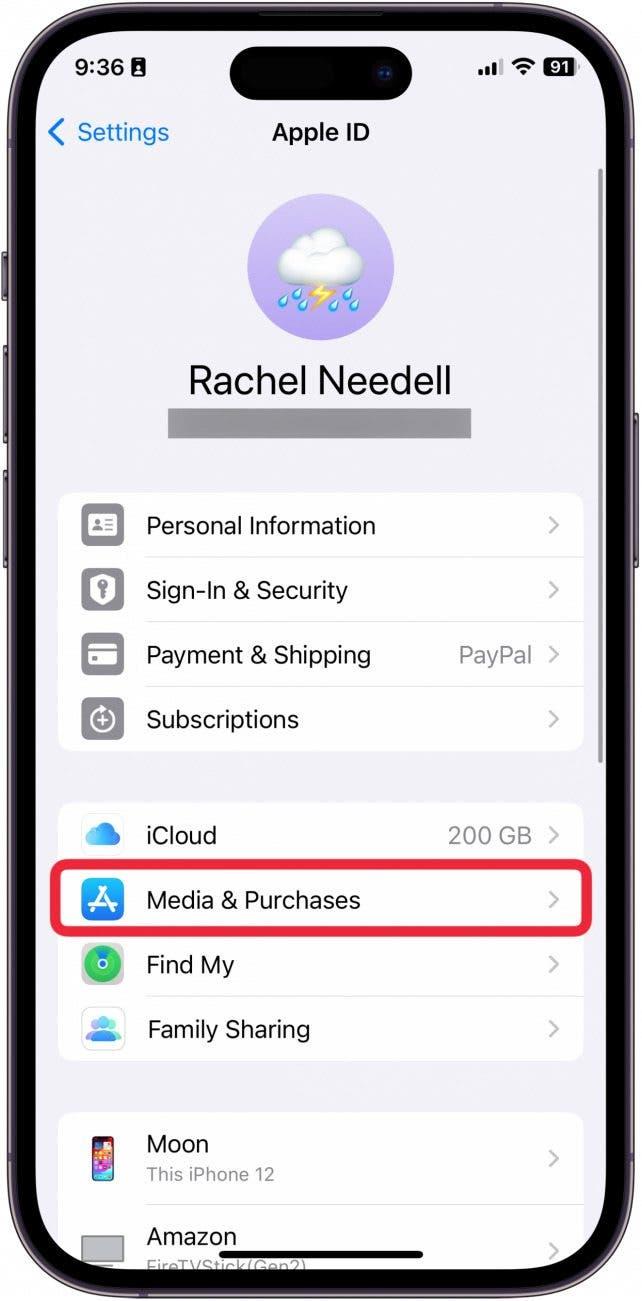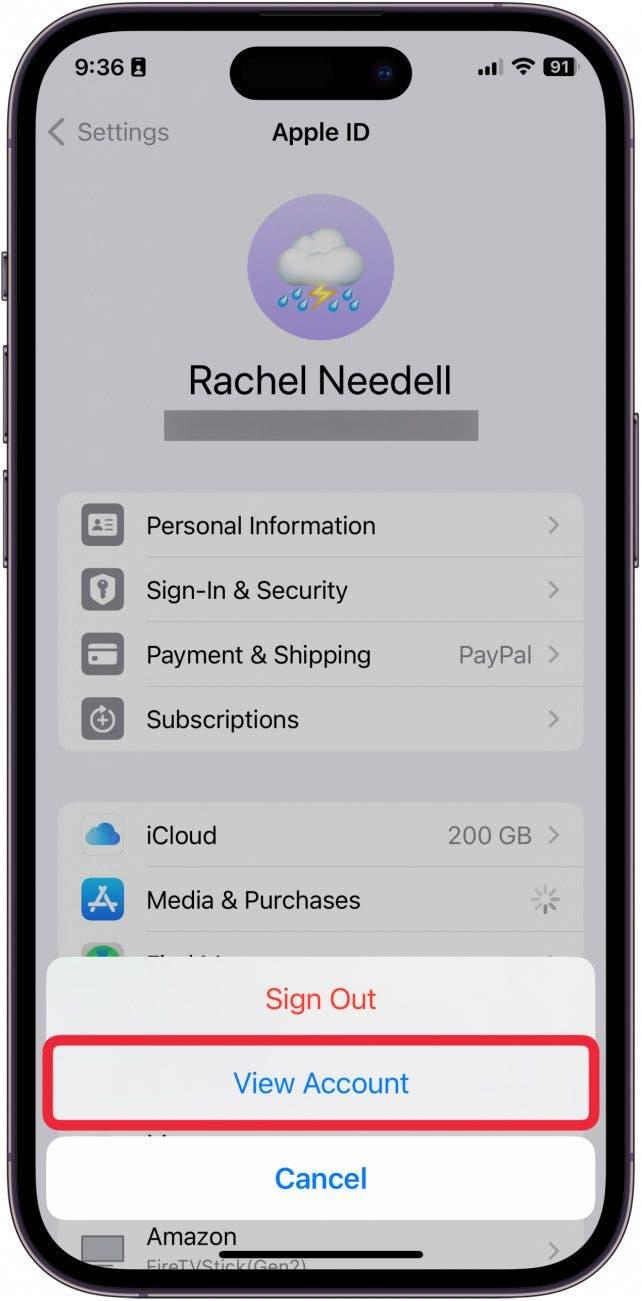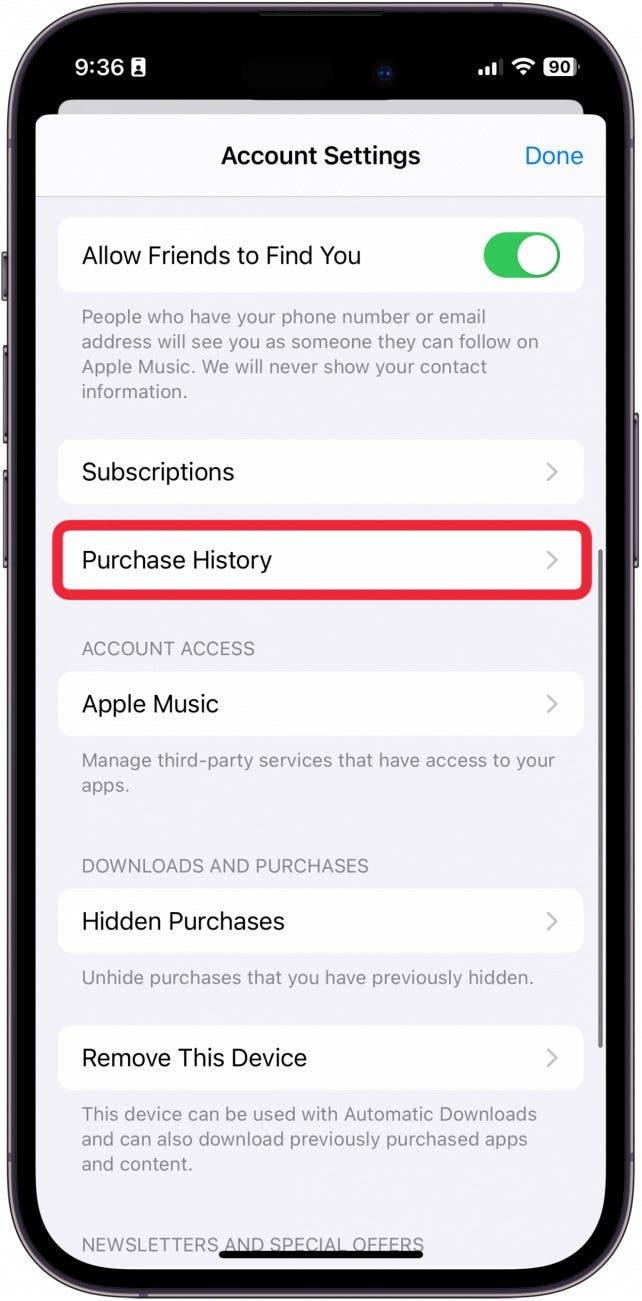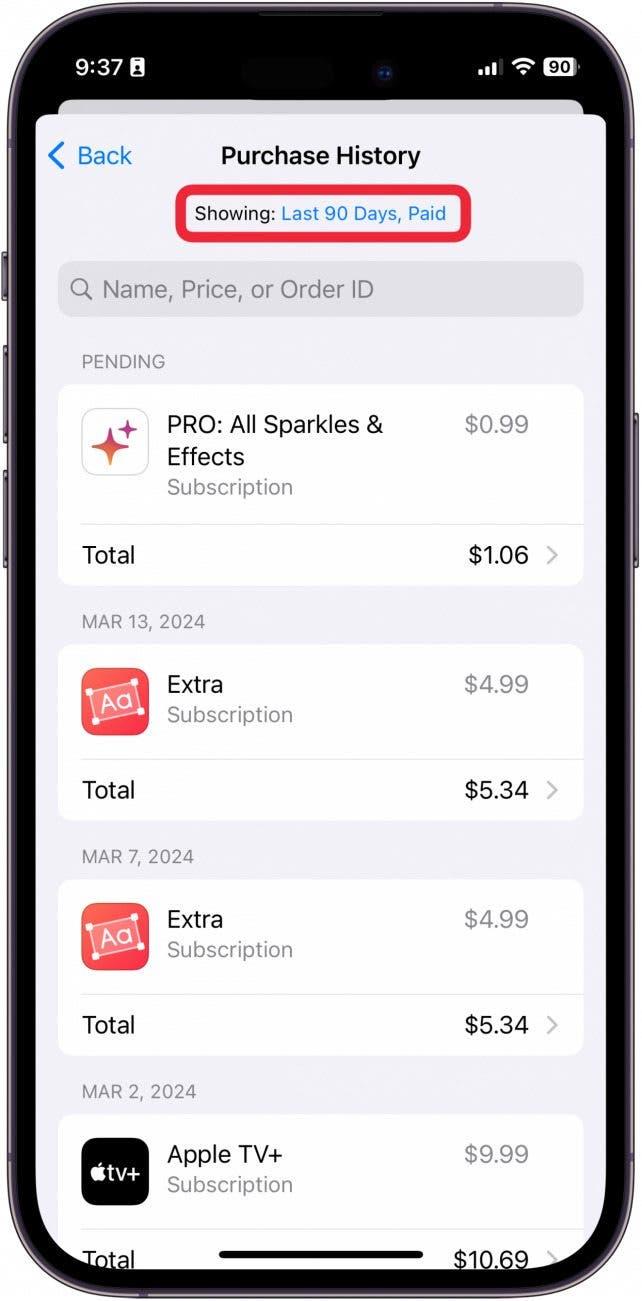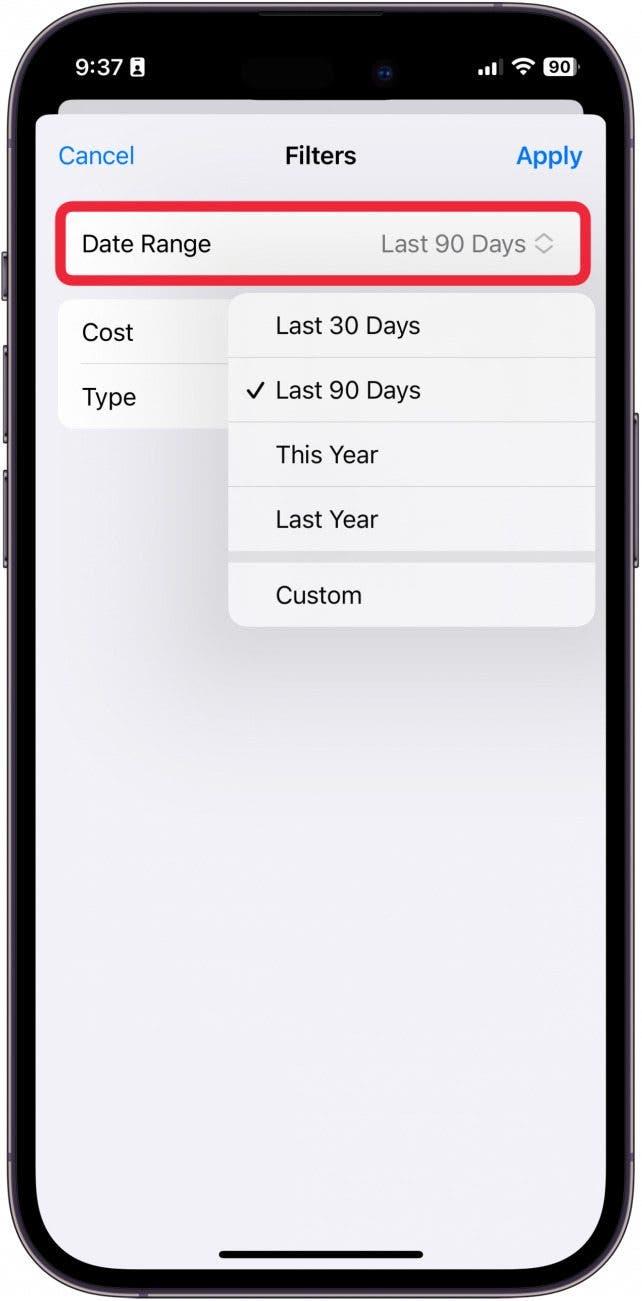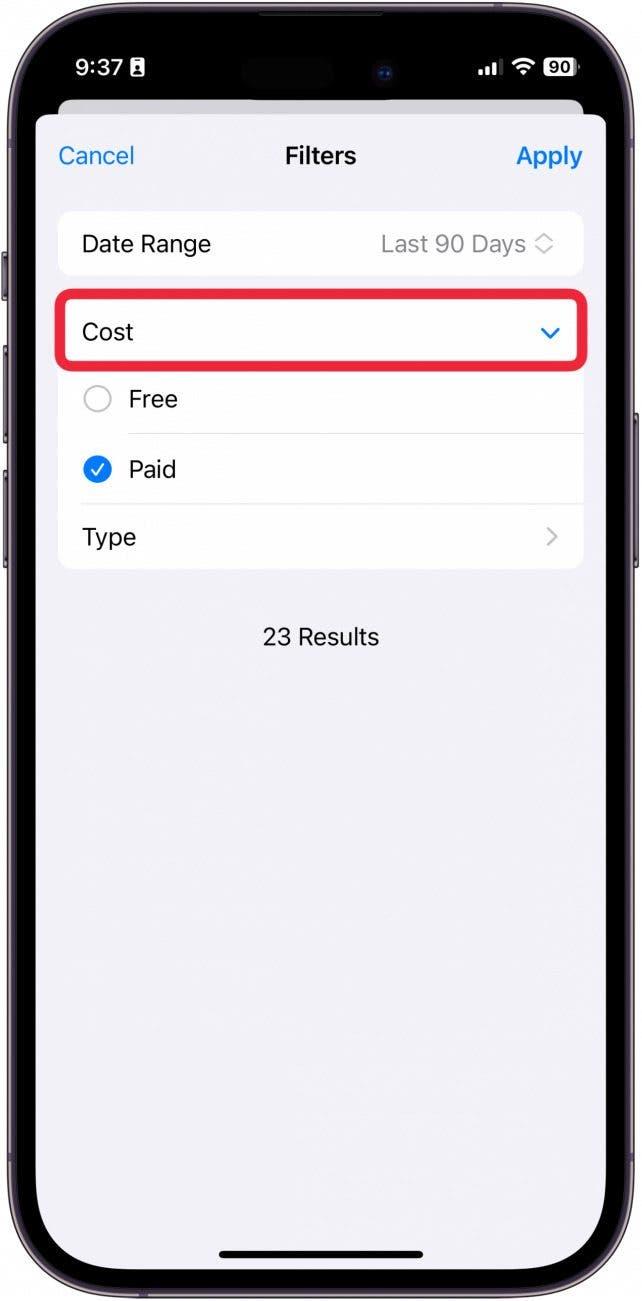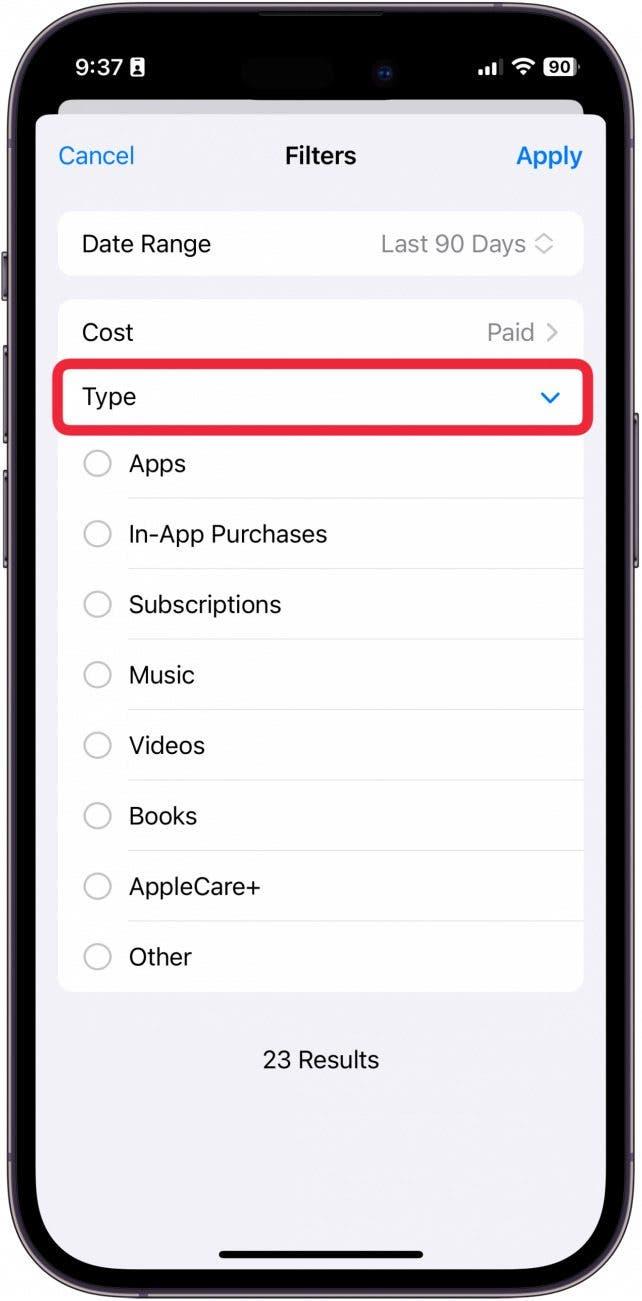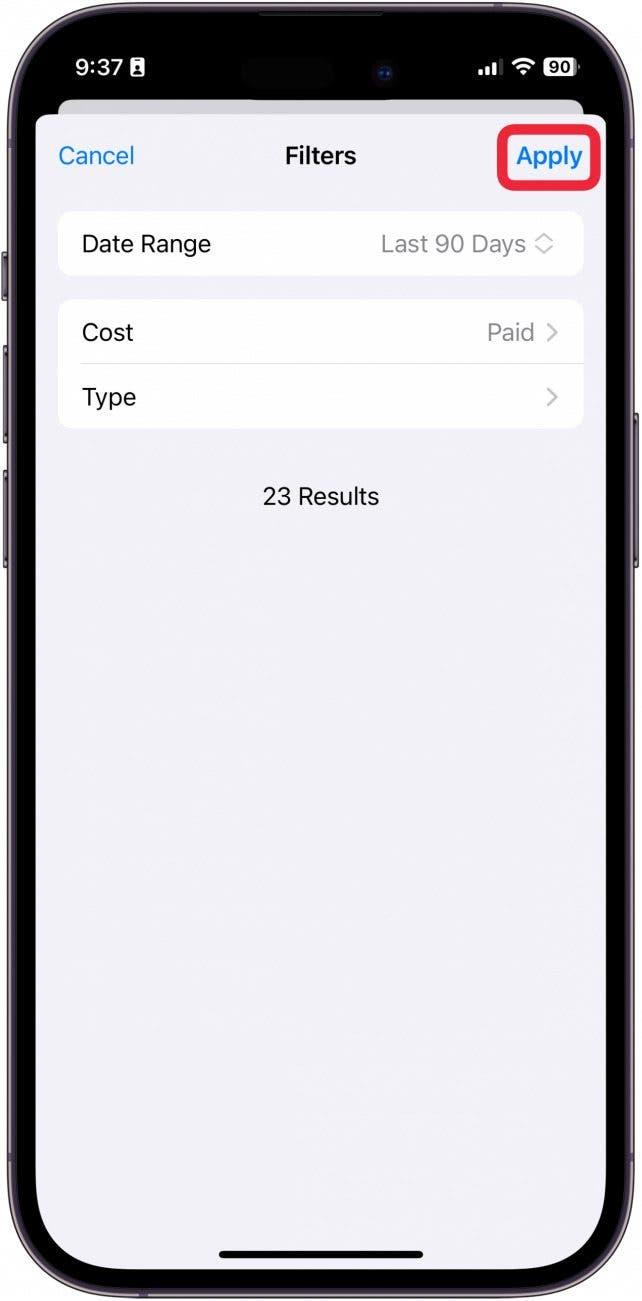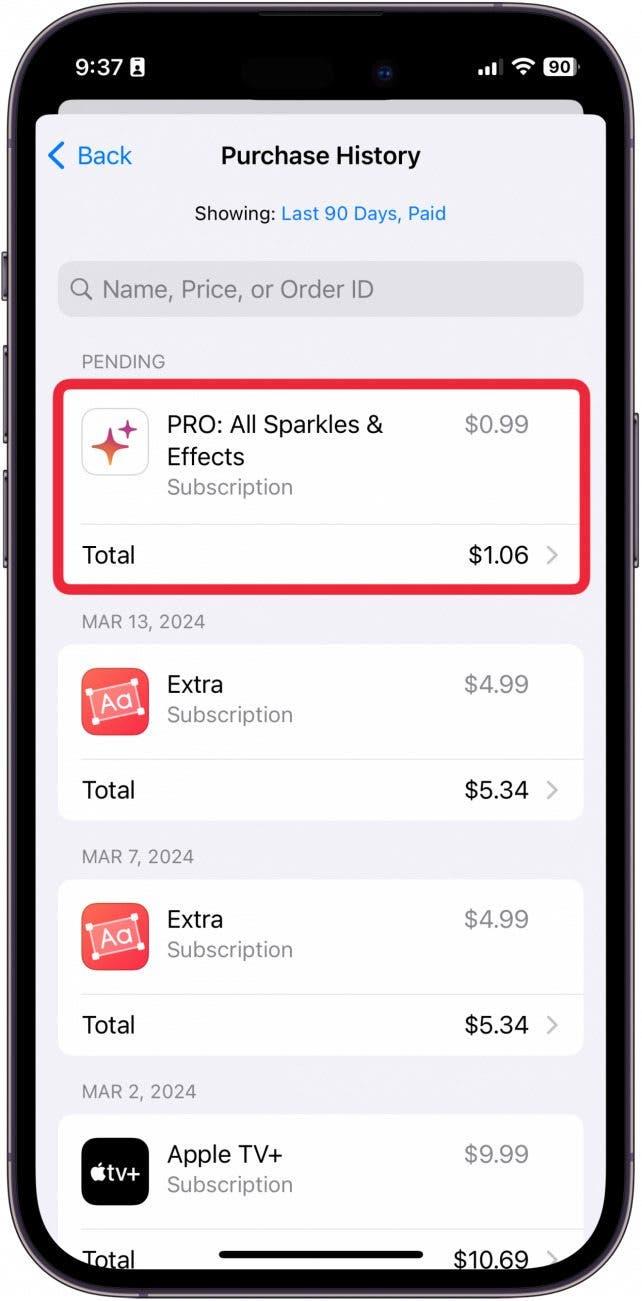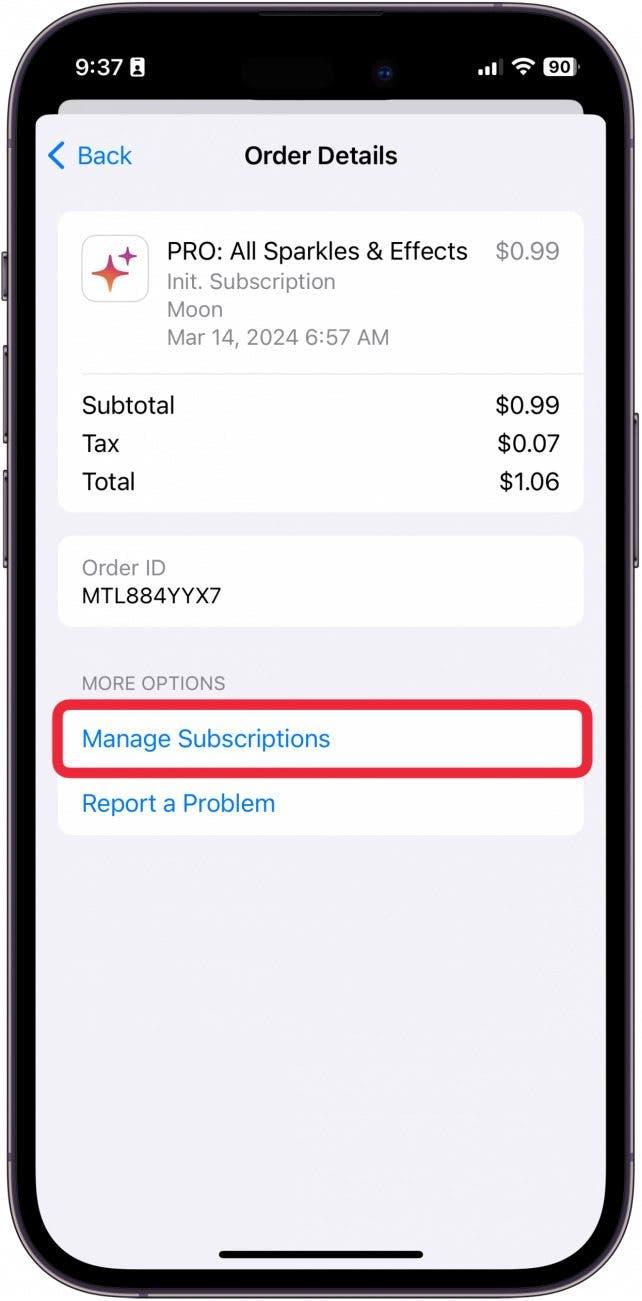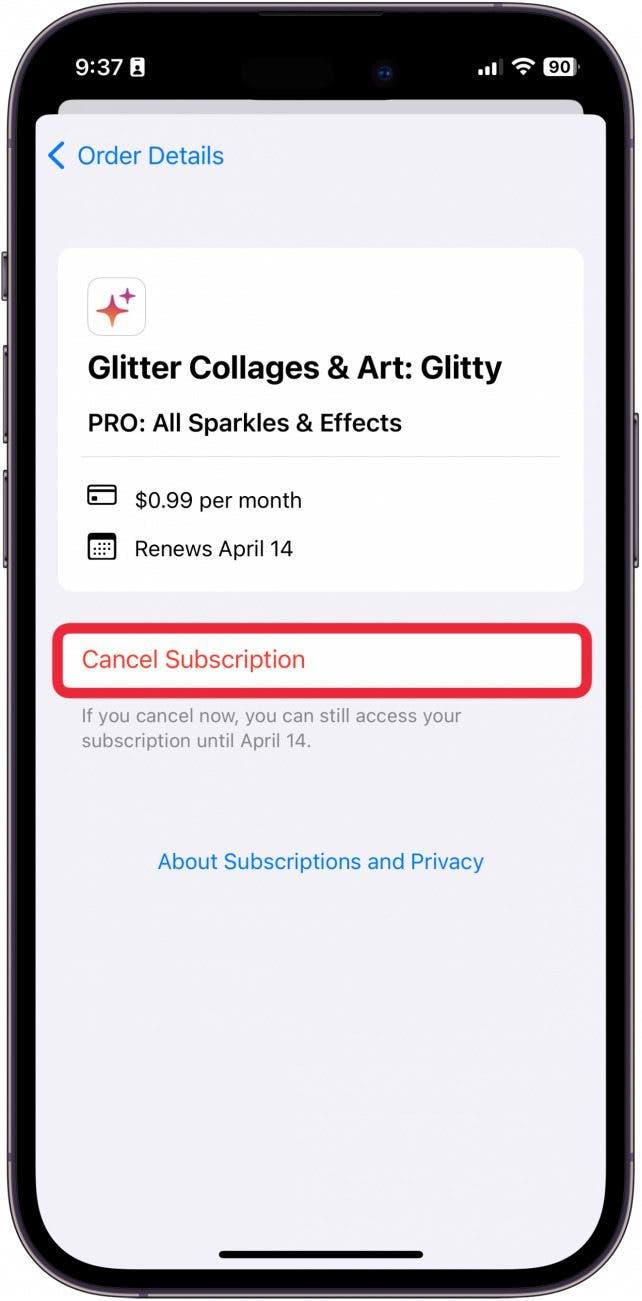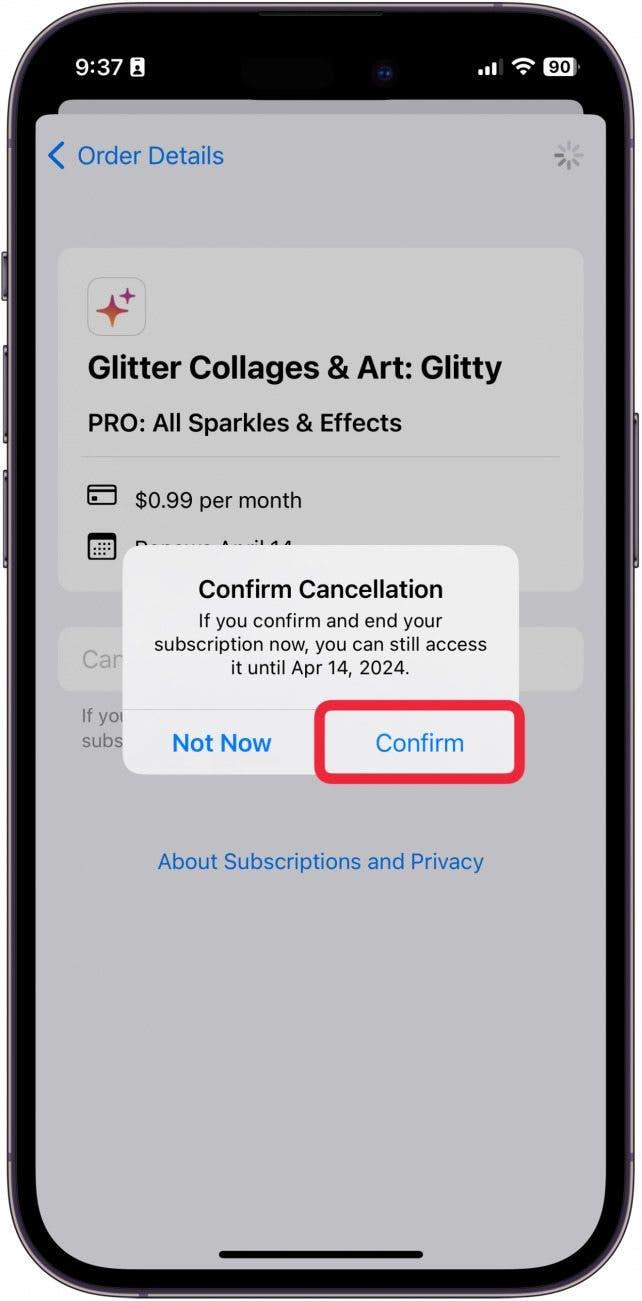Apple ha lanzado recientemente una versión actualizada de su software que te permite ver todas las compras realizadas con tu ID de Apple en un solo lugar. Esto hace que sea súper fácil revisar todas las cosas en las que has estado gastando dinero recientemente y cancelar rápidamente las suscripciones a cosas que no quieres. De hecho, gracias a este truco, me di cuenta de que estaba pagando una suscripción semanal de 5,99 dólares que no necesitaba. Así es como funciona
Por qué te encantará este consejo:
- Ver todas las compras realizadas con su ID de Apple en un solo lugar.
- Cancela rápidamente cualquier suscripción no deseada y ahórrate algo de dinero.
- **Comprueba a qué se debe un cargo misterioso en tu cuenta.
Cómo ver el historial de compras de Apple
Requisitos del Sistema
Para realizar este consejo, debes estar ejecutando iOS 17.4 o posterior. Aprende a actualizar a la última versión de iOS.
Además de facilitar la consulta de tu historial de compras de Apple, este truco es una buena forma de ver cómo has gastado tu dinero a lo largo del tiempo. Si te gusta conocer las nuevas funciones de Apple, no dejes de suscribirte a nuestroConsejo del día
 Descubre las funciones ocultas de tu iPhoneObtén un consejo diario (con capturas de pantalla e instrucciones claras) para que puedas dominar tu iPhone en solo un minuto al día.
Descubre las funciones ocultas de tu iPhoneObtén un consejo diario (con capturas de pantalla e instrucciones claras) para que puedas dominar tu iPhone en solo un minuto al día.
- En tu iPhone, abre Ajustes.

- Toca tu ID de Apple.

- Pulsa Medios y compras.

- Pulsa Ver cuenta.

- Pulsa Historial de compras.

- Desde aquí, podrás ver tu historial de compras. Para ajustar el periodo de tiempo que estás viendo, toca el texto azul junto a «Mostrando».

- Ahora, puedes ajustar el intervalo de fechas para retroceder hasta donde tu cuenta haya existido.

- También puedes ordenar por Coste.

- O, por Tipo de compra.

- Pulse Aplicar para aplicar el filtro.

- Para cancelar una suscripción, tóquela.

- Pulse Gestionar suscripciones.

- Pulse Cancelar suscripción.

- Pulse Confirmar para cancelar.

Y así es como puedes consultar rápida y fácilmente tu historial de compras de Apple. Ahora, ¡nunca más tendrás que perder de vista las molestas suscripciones!